La temperatura del processore del tuo computer è uno dei parametri chiave da tenere d'occhio. Se queste temperature diventano troppo elevate, la CPU diminuisce le sue prestazioni, rallentando il computer e riducendone la durata.
Per assicurarti che il tuo PC non si surriscaldi, dovresti utilizzare uno strumento dedicato per monitorare la temperatura della CPU in tempo reale. Ma quali strumenti utilizzare? Esistono app gratuite e facili da usare che forniscono dati accurati sul processore? Per aiutare a rispondere a queste domande, abbiamo preparato un elenco delle sei migliori applicazioni di monitoraggio della CPU.
Perché dovresti tenere traccia della temperatura della CPU
I processori moderni in realtà non hanno una singola velocità di clock. Hanno una gamma di frequenze e la loro velocità dipende dalla loro temperatura.
Una CPU si sforzerà di mantenere una temperatura ottimale (chiamata giunzione a T ). Quando il calore supera questo livello, "rallenta" la propria velocità di clock per ridurre le temperature.
Ecco perché è fondamentale tenere traccia di quanto è caldo il tuo processore durante l'uso ad alta intensità. Se la temperatura della CPU si avvicina al limite massimo, sarebbe saggio investire in soluzioni di raffreddamento per prolungare la vita del tuo computer e migliorarne le prestazioni.
Ecco sei dei migliori monitor della temperatura della CPU per Windows 10 e 11.
1. Temperatura interna
Se stai cercando uno strumento semplice e leggero per misurare la temperatura della CPU sul tuo computer, Temp. interna è la scelta migliore. A differenza di altre app presenti in questo elenco, non è uno strumento di monitoraggio della CPU per scopi generici. Ciò significa che ci sono meno opzioni che ti confondono e un piccolo file da scaricare ed eseguire.
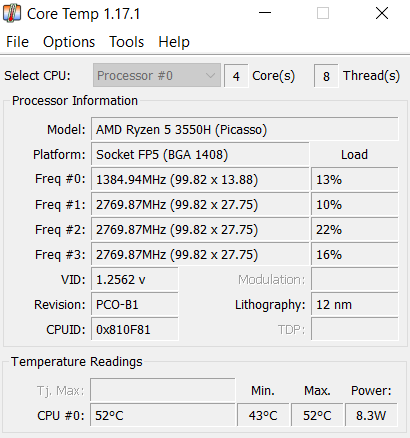
Inoltre, puoi mantenere lo strumento ridotto a icona nella barra delle applicazioni, permettendoti di dare un'occhiata alla temperatura della CPU ogni volta che vuoi. L'utilizzo delle risorse di Core Temp è così basso che mantenere l'app in esecuzione in background utilizzerà a malapena la memoria, quindi puoi utilizzarla in questo modo anche insieme ad applicazioni pesanti.
2. Postbruciatore MSI
MSI è un noto produttore di schede madri e apparecchiature originali (OEM). L'applicazione Postbruciatore MSI è popolare tra i giocatori per misurare statistiche come la velocità di clock e gli FPS del proprio computer durante l'esecuzione di giochi impegnativi..
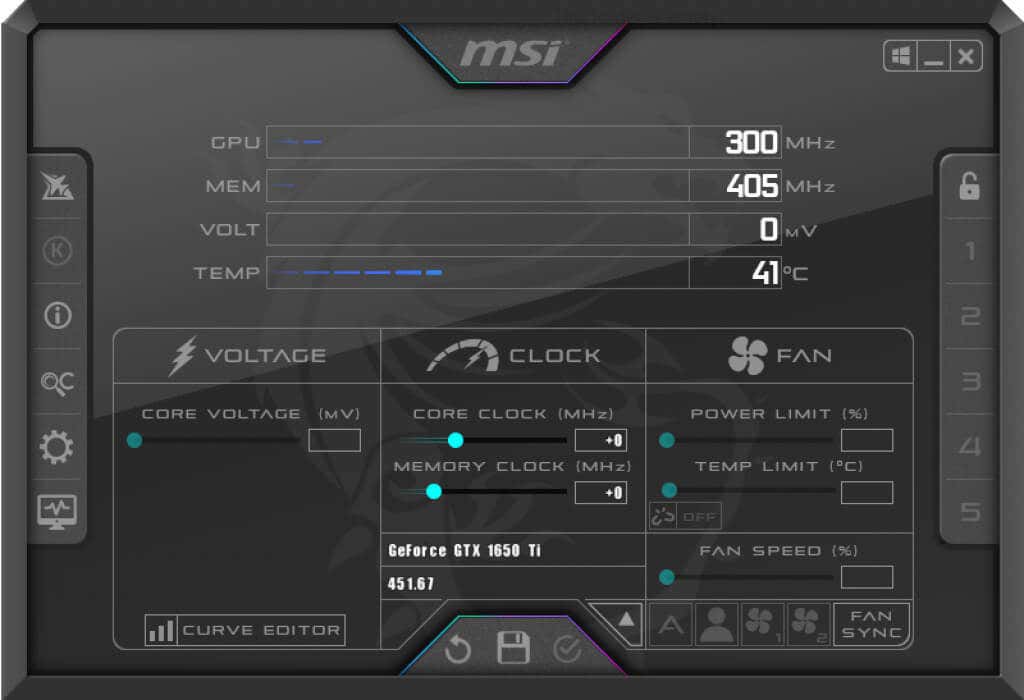
Inoltre, lo strumento può misurare con precisione anche le temperature di CPU e GPU. Non solo puoi controllare la temperatura corrente mentre l'app è in esecuzione, ma anche impostare una sovrapposizione per visualizzare queste metriche in tempo reale.
Ciò lo rende molto utile per monitorare la temperatura della CPU durante attività ad alto carico come i giochi o il rendering video. Puoi anche control the fan using Postbruciatore MSI, impostando limiti di temperatura nel punto in cui passa alla marcia alta.
3. Spettacolare
Spettacolare, come suggerisce il nome, è un'app per consultare le specifiche tecniche del tuo computer. Ciò include tutti i componenti hardware, dalla RAM a qualsiasi dispositivo periferico. E, naturalmente, la CPU.
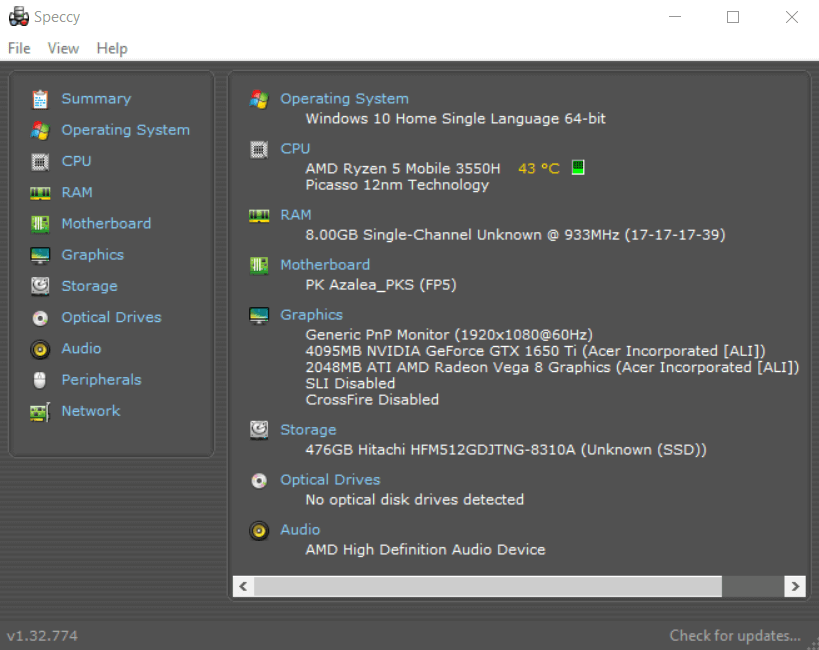
Anche senza accedere alla scheda CPU, Speccy visualizza il nome e la temperatura della CPU nella schermata principale. Questa temperatura è in tempo reale; cioè viene costantemente aggiornato in base allo stato attuale della CPU.
Inoltre, Speccy può essere ridotto a icona anche sulla barra delle applicazioni, consentendoti di monitorare la temperatura della CPU senza dover eseguire ripetutamente l'intera app. Puoi anche salvare i risultati come file di testo da condividere con un tecnico durante la risoluzione dei problemi.
4. Temp. reale
Misurare la temperatura della CPU non è un compito facile. I valori forniti dalla maggior parte delle applicazioni sono stime approssimative, non cifre precise. Questo perché sono coinvolte molte variabili, dall'architettura specifica della CPU in questione al numero di core coinvolti.
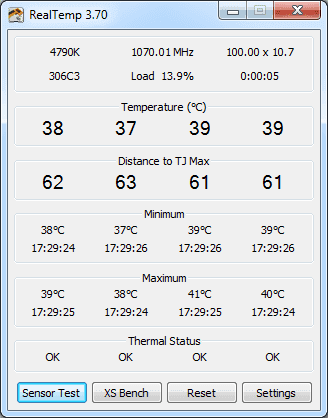
È qui che Temp. reale torna utile. Specializzata per processori Intel, questa app legge i dati sulla temperatura direttamente dai sensori del processore, fornendo letture della temperatura più accurate possibili.
Mostra temperature separate per ogni core della CPU, insieme ai valori minimo e massimo. Sfortunatamente, non funziona con i processori AMD. Ma se il tuo computer funziona con un chip Intel, Real Temp è un ottimo strumento per monitorare la temperatura della CPU.
5. HWMonitor
HWMonitor è uno degli strumenti di monitoraggio più avanzati disponibili. Fornisce statistiche accurate in tempo reale non solo sulla temperatura della CPU ma anche sullo stato di quasi tutti i componenti hardware del tuo computer.
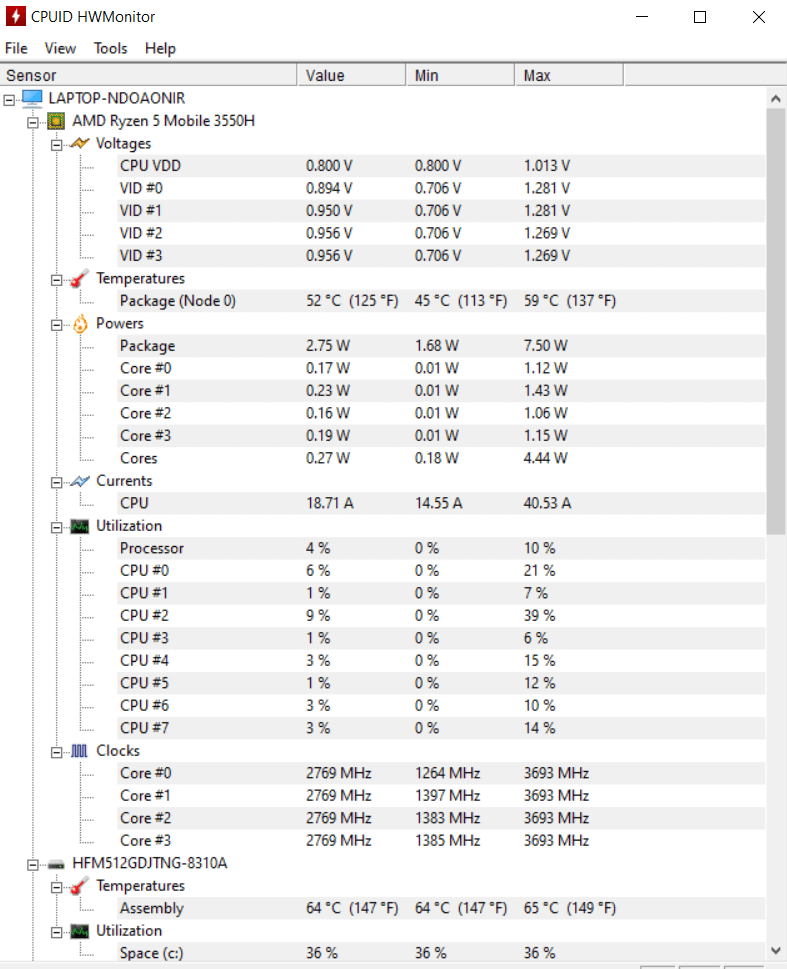
Temperatura, voltaggio, velocità di clock, utilizzo: l'app ti fornisce tutte le informazioni che desideri. Inoltre tratta i core della CPU separatamente, fornendo i loro valori individuali. Il software è anche abbastanza facile da usare; devi solo avviare l'applicazione per visualizzare i dati in categorie ordinate..
Puoi anche scegliere di non installare l'applicazione, ma piuttosto di scaricare un file zip. In questa forma, HWMonitor diventa un'app portatile, che puoi portare con te su una chiavetta USB e utilizzare quando necessario senza installazione.
6. Monitoraggio del carico della CPU
Monitoraggio del carico della CPU è uno strumento di monitoraggio avanzato che può essere utilizzato per tenere traccia di una serie di importanti parametri della CPU in tempo reale. Pensato per le aziende con un numero elevato di computer, può essere utilizzato per monitorare più PC su una rete.
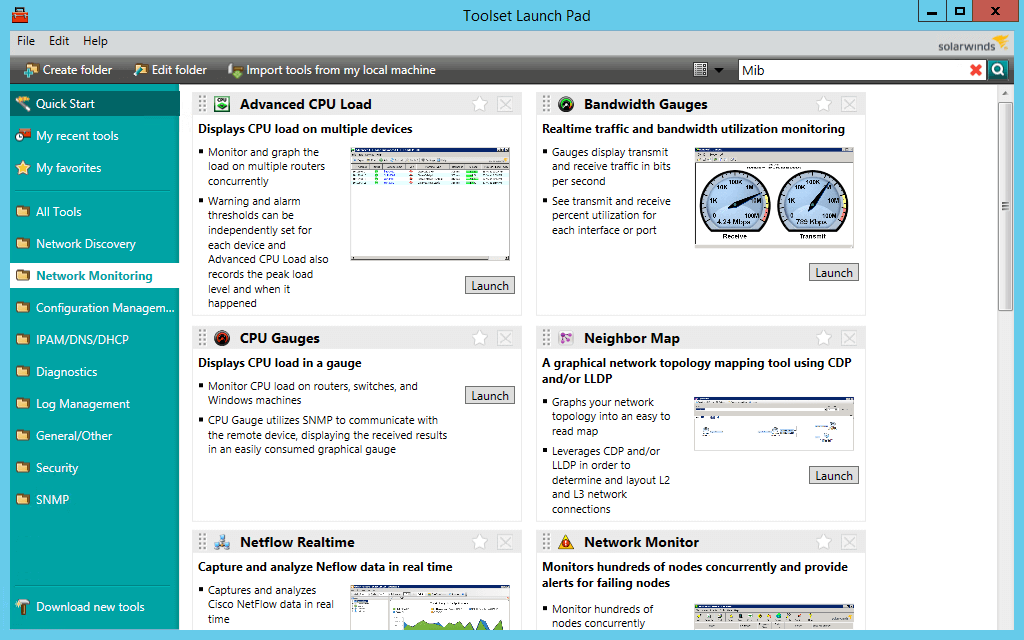
Essendo uno strumento avanzato, la sua precisione è migliore rispetto alla maggior parte delle app freeware, anche se sembra un po' scoraggiante da usare. Se tutto ciò che vuoi è misurare la temperatura della CPU di un singolo computer, ci sono altri strumenti più semplici in circolazione.
Quali sono le migliori app per controllare la temperatura della CPU in Windows?
Monitorare la temperatura della CPU non è solo importante ma anche piuttosto facile da eseguire. Puoi utilizzare una qualsiasi delle app menzionate in questo elenco per dare un'occhiata a quanto è caldo il tuo processore, permettendoti di diagnosticare eventuali problemi.
Core Temp è probabilmente la più semplice di queste app e abbastanza buona per la maggior parte degli scenari. Se stai cercando una maggiore precisione, potresti provare uno strumento avanzato come HWMonitor. Per gli utenti Intel, anche Real Temp è un'ottima alternativa.
Puoi conservare la maggior parte di questi Strumenti di monitoraggio della temperatura della CPU nella barra delle applicazioni, permettendoti di tenere d'occhio la temperatura mentre svolgi altre attività.
.